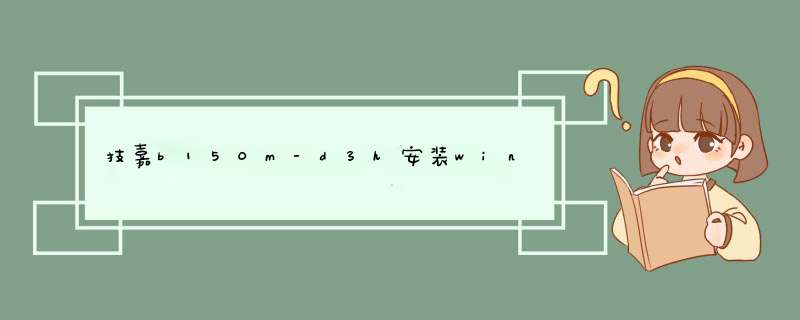
或者
笔记本
预装的win10
改
WIN7
1、bios进行一些修改。
①
Secure
Boot改成Disabled,禁用安全启动,部分机型需设置BIOS密码才可以修改Secure
Boot,找到Set
Supervisor
Password设置密码
②
CSM改成Enable或Yes或ALWAYS,OS
Mode
Selection设置为CSM,表示兼容
③
Boot
mode或UEFI
mode或Boot
List
Option改成Legacy,表示传统启动方式
④
OS
Optimized
Defaults改成Disabled或Other
OS,禁用默认系统优先设置
⑤
Advanced选项下Fast
BIOS
Mode设置为Disabled
特别提醒:如果有以上选项,就需要修改,没有就略过
2、在PE下
用DiskGenius(软件)
改硬盘分区表模式
由GPT改为MBR
过程为
删除全部分区
修改分区表模式为MBR
重新建立分区
3、完成后
重装系统
方法见以下
4、品牌机
或者
笔记本
不按照以上方法
修改
安装WIN7
会出现蓝屏
或者
无法启动的情况
二
、
组装机
兼容机
直接装系统
U盘装系统
首先在网上下载系统
将你下载的系统ISO
放在
C盘以外的
其他盘里
准备一个空白的U盘
在网上下载U盘PE
制作工具
并安装
后打开
插入U盘
等到软件识别到U盘后
点击制作U盘PE
等到制作完了
重启电脑
进入BIOS
调整BIOS为U盘启动(注意:BIOS为全英文
进去了要知道怎样退出来)
保存并
重启
这样就能看到启动画面
然后选择进入PE
进入PE后用
加载你下载的系统ISO
后
再用系统安装工具
加载
虚拟光驱里的GHOST文件(后缀名为
GHO)
这样就可以自动装系统了
肯定是能支持的,说不支持的全是不会装。六代七代cpu装
win7系统
找不到硬盘的解决办法,运行WindowsImageTool默认不用改,选集成安装版系统的u盘,执行就行了。比较慢。20分钟左右。
集成完驱动用这个u盘就能给六代七代主板安装win7系统了。
欢迎分享,转载请注明来源:内存溢出

 微信扫一扫
微信扫一扫
 支付宝扫一扫
支付宝扫一扫
评论列表(0条)